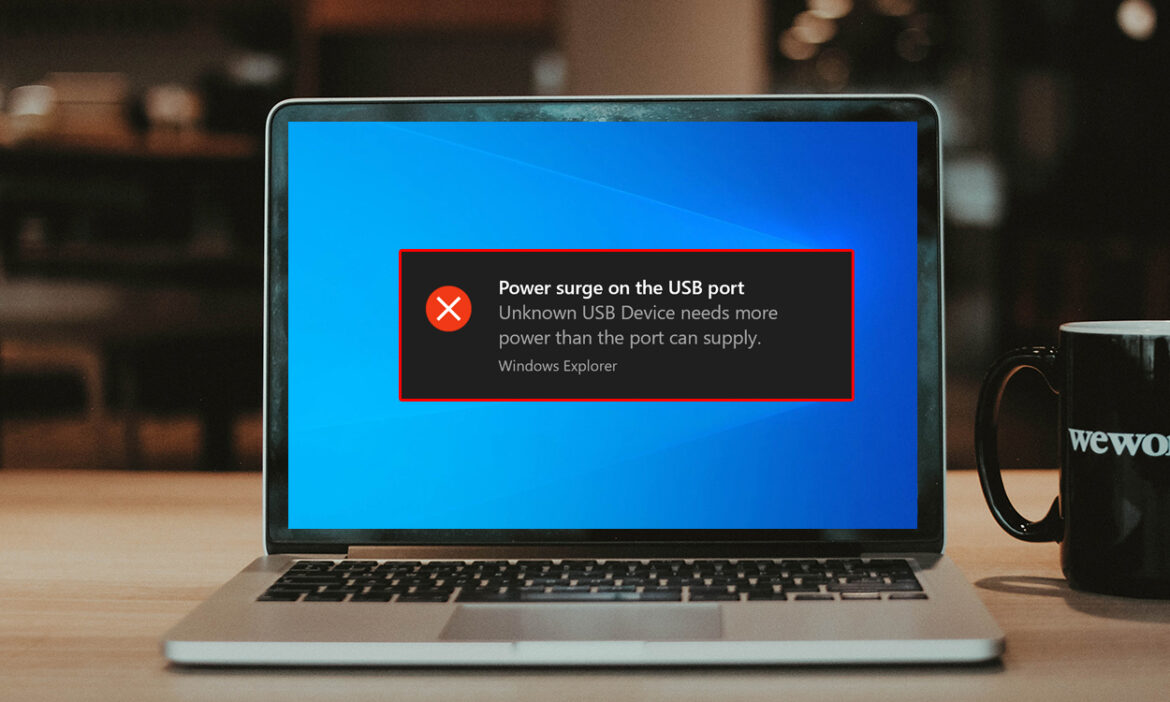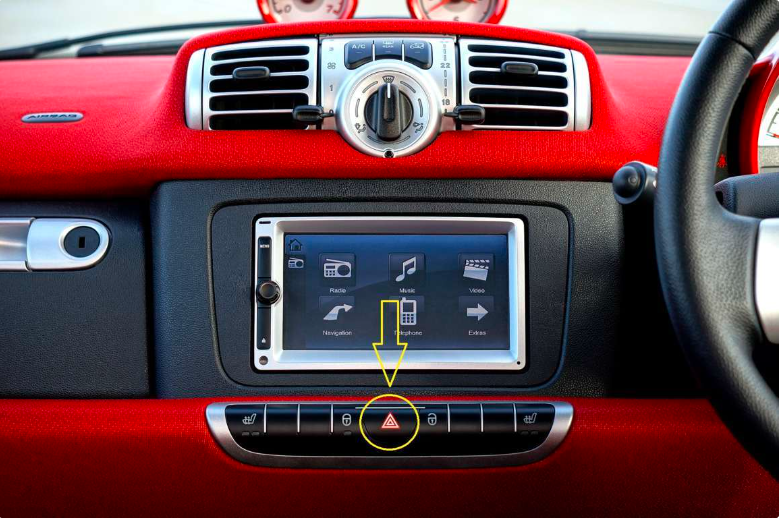Mengenal Beberapa Fungsi CTRL Di Microsoft Excel – Bagi anda yang sering menjadikan komputer sebagai peralatan kerja tentu tidak asing lagi yang namanya fungsi tombol Ctrl di Keyboard.
Menggunakan Fungsi Ctrl di Excel dapat mempercepat dalam bekerja tanpa harus memegang atau geser-geserkan mouse.
Fungsi Ctrl yang ada tombol di keyboard hampir semua berfungsi dengan tujuan yang berbeda dan mudah dalam menggunakannya.
Yang penting kita harus bisa mengingat setiap fungsi tersebut, jika sering kita melakukan pasti teringat sendiri.
Tidak perlu ragu atau takut salah, karena komputer bukanlah lembaran kertas yang karena kesalahan tidak bisa digunakan lagi.
Sering – seringlah untuk mencoba biar anda dapat pengalaman.
Fungsi Ctrl+ A sampai dengan Z, 1 sampai dengan 0 dan F1 sampai dengan F12 sebagai berikut:
- Baca Juga : Cara Membuat QR Code di Microsoft Excel
- Baca Juga : Daftar Shortcut Keyboard Microsoft Powerpoint
Daftar Isi :
FUNGSI CTRL+ DI EXCEL A – Z
Ctrl+A : untuk block semua kolom
Ctrl+B : untuk mengitamkan text (tebal/bold)
Ctrl+C : untuk Copy data
Ctrl+D : untuk menampilkan data yang sama di atasnya
Ctrl+F : untuk melakukan pencarian data
Ctrl+G : untuk menampilkan kotak dialog lembaran yang lain
Ctrl+H : untuk mengganti text secara bersamaan/ Find and Replace
Ctrl+I : untuk memiringkan text
Ctrl+K : untuk Insert Hyperlink, membuat link keluar
Ctrl+L : untuk Create Table (seperti gambar di bawah ini)
Ctrl+N : untuk buka lembaran baru excel
Ctrl+O : untuk buka data excel di dokumen
Ctrl+P : untuk print/ print preview
Ctrl+R : Redo untuk menampilkan kembali data yang di undo tadi
Ctrl+S : untuk simpan data
Ctrl+T : untuk Create Table (sama seperti gambar di atas)
Ctrl+U : Untuk text yang di garis bawahi
Ctrl+V : untuk Paste data
Ctrl+W : perintah untuk menyimpan atau tidak sebelum keluar dari lembar kerja
Ctrl+X : untuk Cut data dan bisa langsung di pastekan lagi
Ctrl Y : perintah untuk menyimpan atau tidak sebelum keluar dari lembar kerja
Ctrl+Z : Undo untuk membatalkan data yang di ketik tadi
FUNGSI CTRL+ DI EXCEL 1 – 0
Ctrl+1 : untuk membuka format cells
Ctrl+2 : untuk mengitamkan text (tebal/bold)
Ctrl+3 : untuk memiringkan text
Ctrl+4 : untuk text yang di garis bawahi
Ctrl+5 : untuk menampilkan tulisan di coret pada text
Ctrl+6 : untuk penggantian antara menyembunyikan, menampilkan, dan menampilkan tempat penampung objek.
Ctrl+8 : untuk menampilkan atau menyembunyikan simbol kerangka
Ctrl+9 : untuk meng hide baris yang dipilih
Ctrl+0 : untukmeng hide kolom yang dipilih
- Baca Juga : Fungsi Tombol ALT Pada Keyboard
- Baca Juga : Cara Bikin Histogram di Excel
FUNGSI CTRL+ DI EXCEL F1 – F12
Ctrl+F1 : untuk menutup atau menampilkan menu Ribbon
Ctrl+F2 : untuk untuk print/ print preview
Ctrl+F3 : untuk menampilkan formula Name Manager (format rumus)
Ctrl+F4 : untuk perintah untuk menyimpan atau tidak sebelum keluar dari lembar kerja
Ctrl+F5 : untuk memperkecil atau besar halaman kerja
Ctrl+F6 : untuk beralih ke halaman excel lain jika banyak halaman yang di buka
Ctrl+F7 : untuk perintah Pindahkan pada halaman kerja saat tidak dimaksimalkan
Ctrl+F8 : untuk menjalankan perintah Ukuran ketika halaman kerja tidak dimaksimalkan.
Ctrl+F9 : untuk meminimalkan jendela lembaran kerja menjadi ikon.
Ctrl+F10 : untuk memaksimalkan atau mengembalikan lembaran kerja yang dipilih.
Ctrl+F11 : untuk membuka sheet baru
Ctrl+F12 : untuk Membuka data baru
FUNGSI CTRL+ DI EXCEL TANDA BACA DAN ARAH
untuk Ctrl+_ : delete baris cells atau kolom
Ctrl+’ : menyalin rumus di atasnya
Ctrl+; : menampilkan tanggal hari ini
Ctrl+( : untuk menyembunyikan baris (hide)
Ctrl+) : untuk menyembunyikan kolom (hide)
Ctrl+Space : blok seluruh kolom
Ctrl+tombol panah kakan (End) : pindah ke kolom cells akhir sebelah kanan
Ctrl+tombol panah kiri (Home) : beralih ke kolom cells awal di sebelah kiri
Ctrl+ tombol panah atas (Pg Up) : pindah ke lembar kerja paling atas
Ctrl+ tombol panah bawah (Pg Dn) : beralih ke lembar kerja paling bawah
Itulah beberapa fungsi Ctrl+ (plus) pada Keyboard untuk Microsoft Office Excel yang bisa anda gunakan di setiap proses penyelesaian pekerjaan.
Semoga bermamfaat bagi pembaca boleh di Share artikel microsoft excel ini.(blogexcel.net)
Info ruanglab lainnya:
- Mudah, Cara Membuat Tabel Pivot di Microsoft Excel
- Cara Buka Password Sheet File Excel Yang Di Protect
- Pengertian Workbook pada Microsoft Excel dan Fungsinya